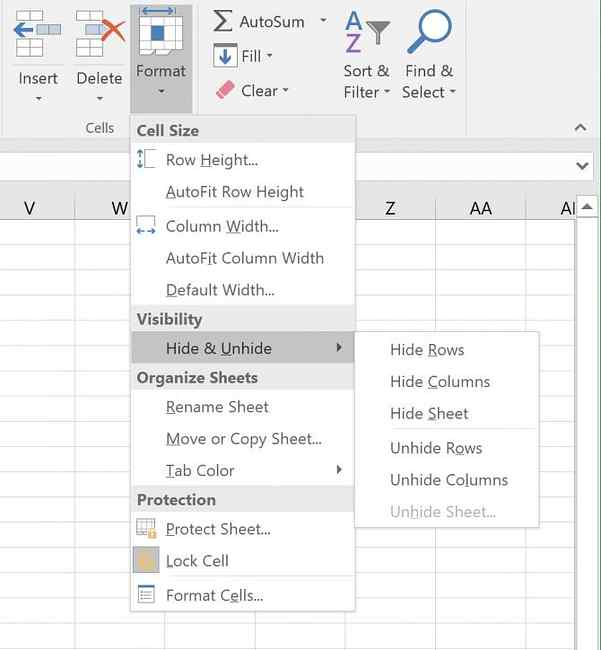Produttività

Come nascondere o mostrare colonne e righe in Excel

Se hai a che fare con un foglio di calcolo pesante, spesso è utile nascondere o mostrare righe e colonne per vedere meglio le informazioni che devi analizzare. Fortunatamente, Excel rende facile farlo.
Come nascondere colonne e righe in Excel
- Seleziona la (e) colonna (e) o riga (e) che vuoi nascondere. È possibile selezionare più colonne o righe affiancate tenendo premuto il tasto Cambio chiave, altrimenti è possibile selezionare più celle tenendo premuto il tasto Controllo chiave (Comando su Mac).
- Puoi anche digitare l'identificatore di riga o colonna nella casella del nome a sinistra del campo formula, quindi se desideri nascondere la seconda riga, ad esempio, digita B2.
- Una volta effettuata la tua selezione:
- Nella scheda Home del gruppo Celle, fai clic su Formato > Nascondi e Scopri > Nascondi righe o Nascondi colonne.
- Oppure puoi fare clic con il tasto destro del mouse sul foglio di lavoro Excel nella colonna o riga che vuoi nascondere e fare clic nascondere. (Questo metodo non funzionerà se hai digitato l'identificatore di riga o colonna.)
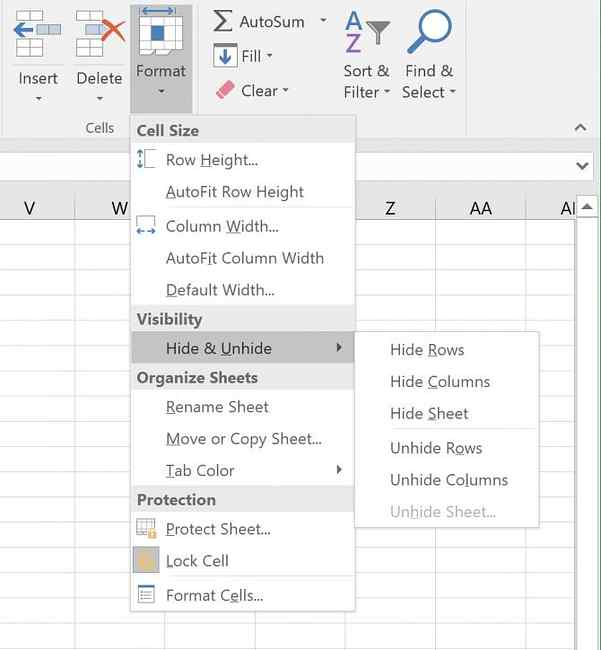
- La colonna o la riga verranno rimosse e vedrai una sottile linea doppia che indica dove si trovava la colonna o riga nascosta.
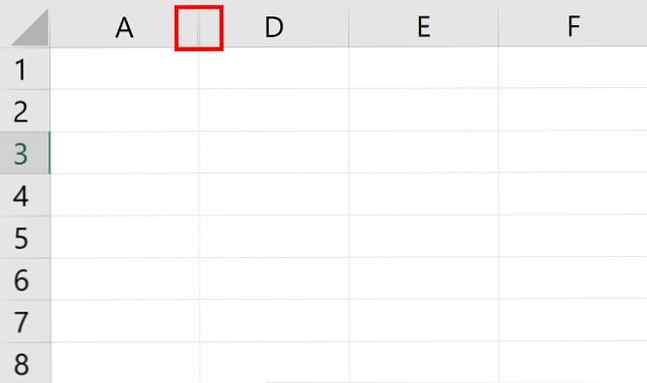
Come rendere visibili colonne o righe
Esistono alcuni modi per selezionare le righe o le colonne da mostrare:
- Fare clic con il tasto destro sulla doppia linea sottile che indica una riga o colonna nascosta e fare clic unhide.
- Fare clic sulla doppia linea sottile che indica una riga o colonna nascosta per selezionarla. Se vuoi scoprire tutte le righe o le colonne, seleziona tutto usando la scorciatoia da tastiera Ctrl o Comando + A. Nella scheda Home del gruppo Celle, fai clic su Formato > Nascondi e Scopri > Unhide Rows o Unhcolonne ide.
Mentre puoi nascondere o mostrare contemporaneamente più righe o più colonne, non puoi nascondere o mostrare contemporaneamente sia righe che colonne.
Quali sono i tuoi consigli preferiti sulla produttività di Excel? Fateci sapere nei commenti.
Scopri di più su: Microsoft Excel.